Le guide suivant vous guide à travers les étapes de la substitution de l’ajouter à la signature de l’exécution dans Firefox Stable et Bêta. Vous serez en mesure d’installer unsigned add-ons de Firefox versions dans laquelle cela ne devrait pas être possible.
Mozilla mise en œuvre de l’ajouter à la signature de la sécurité dans Firefox il y a quelques temps, et rendu obligatoire dans Firefox, 48 pour la stabilité et la Bêta de canal.
Cela signifie que les utilisateurs de Firefox qui Stable ou des versions Bêta du navigateur, vous ne pouvez installer des modules signés dans le navigateur. Firefox Dev, tous les Soirs, et ESR les utilisateurs peuvent installer unsigned add-ons cependant, après un changement dans les préférences.
Ajouter-sur les développeurs d’accéder à démarquée Firefox compositions qui sont des versions stables de Firefox qui soutiennent encore la préférence.
Tous les add-ons soumis à Mozilla principal de l’add-on de référentiel sont signés, mais qui n’est pas nécessairement le cas pour les modules distribués par d’autres canaux.
Add-ons fourni par des applications, logiciel de sécurité vient à l’esprit, sur le développement des plates-formes comme Github, et ancienne add-ons qui ne sont pas dans le développement plus, ne peuvent pas être signés. Ces add-ons ne peut pas être installé dans Firefox Stable ou Bêta dans ce cas.
Remplacer Firefox Add-on de la Signature de l’application de la
La méthode implique de créer deux nouveaux fichiers et les placer dans la principale installation Firefox / run dossier.
Étape 1: Créer config.js fichier
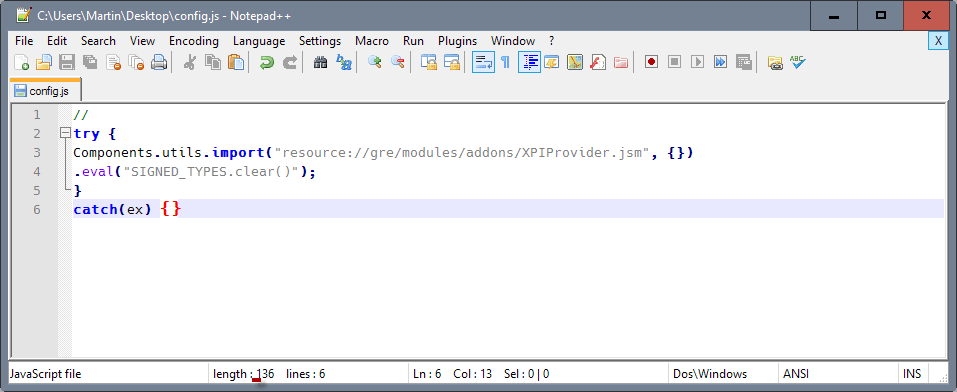
- Créer un config.js fichier en premier. Vous pouvez le faire sur Windows en cliquant-droit sur le bureau et en sélectionnant Nouveau > Document Texte.
- Laissez le nom pour le moment, et ouvrez le document texte par la suite, en double-cliquant dessus.
- Collez le code suivant dans le document:
//
try {
Des composants.utils.d’importation(“resource://gre/modules/addons/XPIProvider.jsm”, {})
.eval(“SIGNED_TYPES.clear()”);
}
catch(ex) {}
- Enregistrez le document par la suite.
- Un clic-droit dessus, et sélectionnez renommer.
- Nom il config.js. Assurez-vous qu’il est appelé config.js et pas config.js.txt.
- Déplacer le config.js fichier dans le dossier d’installation de Firefox.
- Sur Windows, c’est soit C:Program FilesMozilla Firefox ou C:Program Files (x86)Mozilla Firefox.
- Sur Linux, c’est /usr/lib/firefox-<version> /usr/lib64/firefox-<version>
- Sur Mac, il est /Applications/Firefox.app
Veuillez noter que vous êtes libre de choisir n’importe répertoire d’installation, et que vous pouvez exécuter Firefox comme un programme portable. Ajuster le chemin d’accès du programme en conséquence. Assurez-vous de placer le fichier dans la racine du dossier de programme de Firefox.
Étape 2: Créer config-prefs.js

- Créer un deuxième document texte sur le bureau et ouvrez-le ensuite dans un éditeur.
- Collez les lignes suivantes:
pref(“général.config.obscure_value”, 0);
pref(“général.config.nom de fichier”, “config.js”);
- Renommez le fichier config-prefs.js.
- Déplacer le fichier dans les paramètres par défautpref dossier de Firefox dossier du programme, par ex. C:Program FilesMozilla Firefoxdefaultspref
Redémarrez Firefox.
Étape 3: Installer unsigned add-ons de Firefox Stable ou Bêta.
Une fois cela fait, vous pouvez une fois de plus, installer un add-on, signés ou non, dans Firefox Stable ou Bêta juste comme avant.
Ce qui se passe en arrière-plan
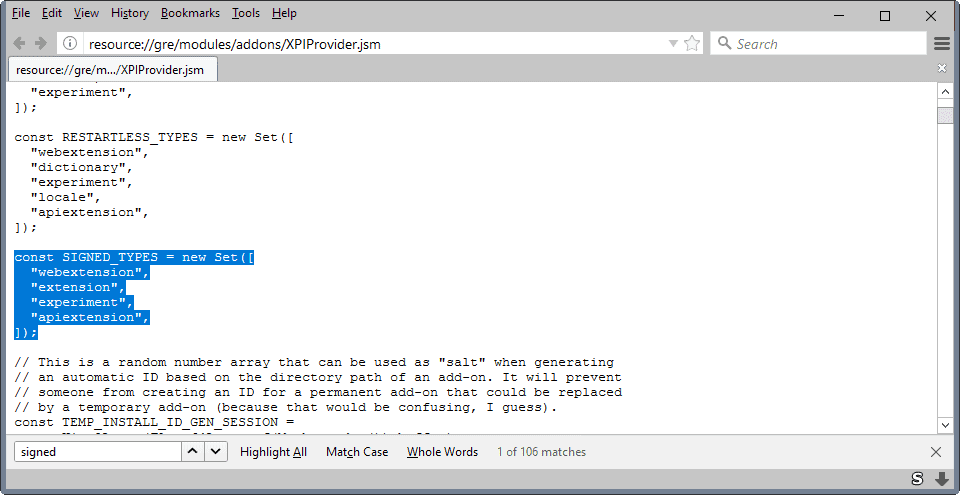
Vous vous demandez probablement ce que les quelques lignes de code, et si elle est de sauvegarder ou dangereux.
Sans aller trop dans les détails, voici ce qui se passe:
Les premiers bits de code, ceux qui sont ajoutés à l’config.js fichier, charger l’un de Firefox fichiers de configuration et supprimer des informations de la Signed_Types constante dans ce fichier. Il se trouve que cette constante définit les types de add-ons et extensions qui ont besoin d’être signé pour être installé.
Vous vous souvenez peut que certaines des extensions, des thèmes, par exemple, n’ont pas besoin d’être signé. Donc, le code efface la constante de tous les types de add-ons, de sorte qu’aucune nécessite la signature.
Les préférences dans le deuxième fichier de dire à Firefox pour charger le config.js fichier sur démarrer.
Le Mot De La Fin
La méthode permet de supprimer l’add-on de la signature de l’exécution dans Firefox. Il est plutôt surprenant que c’est ce facile, considérant que l’un des principaux arguments en faveur de l’application de l’ajouter à la signature de la sécurité.
Merci à hervé et Michel, qui a avisé moi sur le truc.